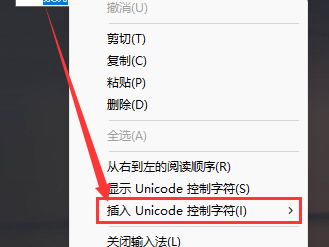Win11透明文件夹怎么设置?Win11透明文件夹设置方法
设置透明文件夹不仅非常有趣,而且可以保护文件的隐私和安全。最近,一些Win11用户想要透明地设置文件夹,那么如何操作呢?其实方法很简单。下面的小系列将为您带来详细的Win11透明文件夹设置方法。有兴趣的朋友来看看。
Win11透明文件夹设置方法:
1、右键点击需要变透明的文件夹,在打开的菜单项中,选择属性;

2、文件夹属性窗口中,切换到自定义选项卡,然后点击更改图标;
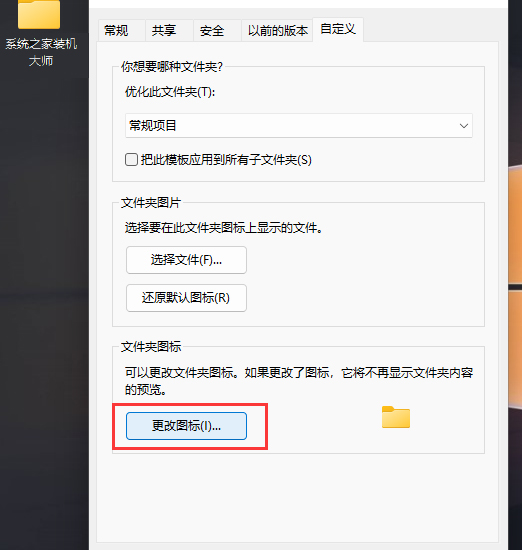
3、更改文件夹图标这里,选择一个空白图标,再点击确定即可;
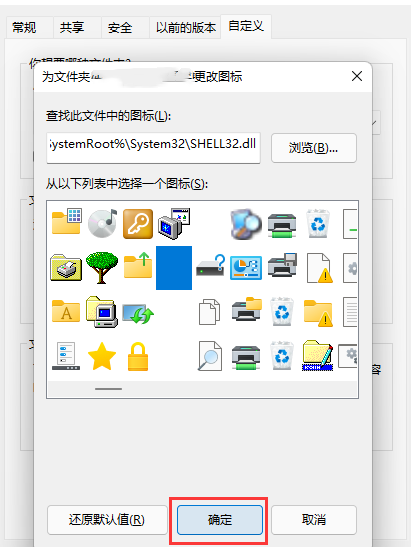
4、这时候,会得到一个透明文件夹,但是文字的话,还是会显示;

5、不过,文件名也可以隐藏,只需要右键文件夹,然后选择重命名;
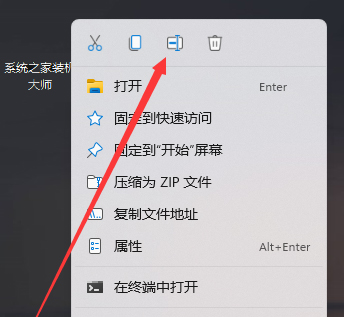
6、重命名文件夹的时候,右键插入 Unicode 控制字符,然后选择任意项即可。